比较文件
您可以在当前文件或所有打开的文件中查看未保存的更改,还可以比较任何两个文本文件。这些文件可以是同一文件的版本,也可以是任意文件。
查看未保存的更改
要查看当前文件的未保存更改,请转到 工具 > Diff > Diff Current File。
要查看所有打开文件的未保存更改,请转到 工具 > Diff > Diff Open Files。
比较两个文件
要比较两个文件
- 转到 工具 > Diff > Diff External Files。
- 选择要比较的两个文件。
要将当前打开的文件与项目或文件系统中另一个文件进行比较
- 在编辑器中打开第一个文件。
- 在 项目 或 文件系统 视图中右键单击第二个文件,并选择 Diff Against Current File。
如果 Qt Creator 无法检测到要比较的文件的编码,将显示信息栏并提供使用其他编码重新加载文档的选项。有关更多信息,请参阅 更改文本编码。
查看更改
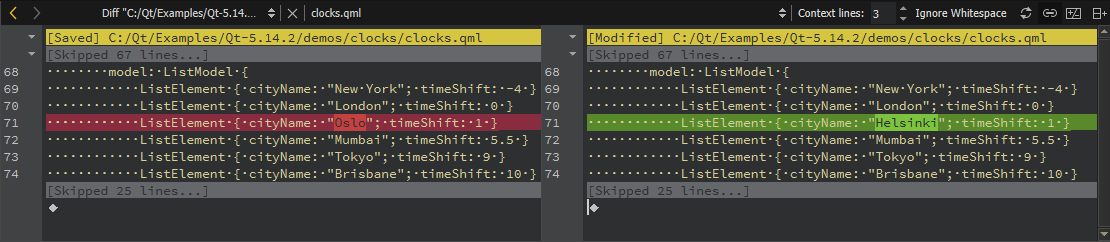
以 编辑 模式查看更改。使用颜色编码标记更改的行。默认情况下,红色表示左窗格中包含已删除文本的行(以其他红色色调显示),绿色表示右窗格中包含新添加文本的行(以其他绿色色调显示)。
要使用将更改行并排放置的统一视图查看差异,请选择  (切换到统一差异编辑器)。
(切换到统一差异编辑器)。
要切换回并排视图,请选择  (切换到并排差异编辑器)。
(切换到并排差异编辑器)。
要仅显示文本更改,请选择 忽略空白。
要扩展更改的上下文,请在 上下文行 中设置要显示的不变行数。
默认情况下,左侧和右侧窗口的水平滚动条是同步的。要使用它们独立操作,请选择 ![]() (同步水平滚动条)。
(同步水平滚动条)。
撤销并应用更改
要撤销更改,右键单击添加的文本,然后在上下文中选择撤销段落。
要应用更改,选择删除的文本,然后选择应用段落。
重新加载文件
如果文件在 Qt Creator 外部发生变化,请选择  (重新加载编辑器) 以再次比较它们并显示结果。
(重新加载编辑器) 以再次比较它们并显示结果。
粘贴更改以供审查
要将更改的段落发送到代码粘贴服务,请在下拉菜单中选择发送段落到粘贴器。
更改颜色
要更改默认颜色,请转到首选项 > 文本编辑器 > 字体和颜色。创建自己的配色方案,并选择以下项目的新的颜色
- 差异文件行设置显示改变文件路径和文件名的行的颜色。
- 差异上下文行设置显示更改行之间隐藏行数的行的颜色。
- 差异源行设置包含删除文本的行的颜色。
- 差异源字符设置表示删除字符的颜色。
- 差异目标行设置包含添加文本的行的颜色。
- 差异目标字符设置表示添加字符的颜色。
另请参阅 粘贴和抓取代码片段。
©2024 The Qt Company Ltd. 本文档中包含的贡献是各自所有者的版权。本提供的文档是根据由自由软件基金会发布的GNU自由文档许可证的条款许可的,许可证版本为1.3。Qt及其相应标志是The Qt Company Ltd在芬兰及/或全球其他国家的商标。所有其他商标均为其各自所有者的财产。
